Доброго времени суток, друзья! В этой статье будем обозревать программу для улучшения качества видео – ВидеоМАСТЕР. Но начнём, как обычно, немного издалека.
Согласитесь, есть ряд программ, которые просто необходимо всегда иметь под рукой. Такая своеобразная «софт-аптечка», базовый набор утилит на все случаи жизни. В этом ряду из антивирусов, браузеров и всевозможных редакторов находятся и конвертеры. С ними легко устранить «капризы» медиапроигрывателей, которые наотрез отказываются открывать ваши видео, допустим, в MKV или AVI .

При этом гораздо удобнее (и экономнее!), когда одна программа совмещает в себе функции нескольких. Так что, если вы ищете софт, который позволит вам улучшать качество видео и конвертировать из формата в формат, то обратите внимание на ВидеоМАСТЕР.
Точнее, давайте обратим его вместе и посмотрим, что же это за чудо такое.
Коротко о главном: что умеет ВидеоМАСТЕР?
Думаю, многие из вас хотели бы иметь программу, которая как по волшебству устранила бы все проблемы и превратила ваше видео в конфетку одним кликом мыши.
ВидеоМАСТЕР — полный обзор программы
ВидеоМАСТЕР пусть и не обладает магическими свойствами, но всё равно приятно удивляет функциональностью. Чтобы не быть голословными, тезисно – о ключевых возможностях:
- Конвертация видео, аудио и фото из одного формата в другой в считанные минуты (а то и секунды!);
- Упрощённая обрезка и объединение нескольких видео в одно;
- Улучшение качества ролика;
- Кадрирование и поворот изображения;
- Регулирование скорости;
- Добавление художественных эффектов, текста и графики;
- Работа с субтитрами и звуковыми дорожками.
..и всё это в рамках одной шустрой программы для улучшения видео (скриншоты здесь и далее кликабельны):
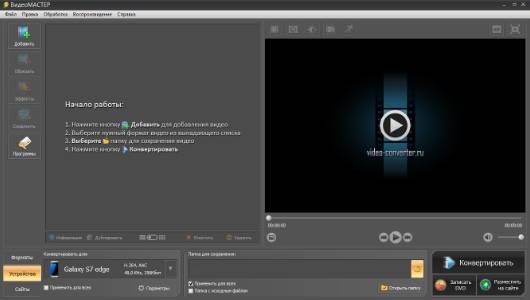
Неплохо, согласитесь? Мы, конечно же, не будем ограничиваться простым перечислением и обсудим умения ВидеоМАСТЕРА подробнее.
Из формата – в формат: быстрая конвертация
Если слова « кодек », « видеопрофиль » и « битрейт » вам не говорят ровным счётом ничего, – не расстраивайтесь.
Примечание: в отличии от своих конкурентов, ВидеоМАСТЕР позволяет присваивать каждому файлу свои настройки конвертирования, что здорово экономит время
Софт предлагает предустановки конвертирования на все случаи жизни.
Вам нужно лишь выбрать один из трёх режимов, остальное поручите ВидеоМАСТЕРУ .
- Формат
Программа поддерживает все популярные (и не очень) форматы – AVI , MPEG, MKV, MP4, WMV, MOV и многие другие.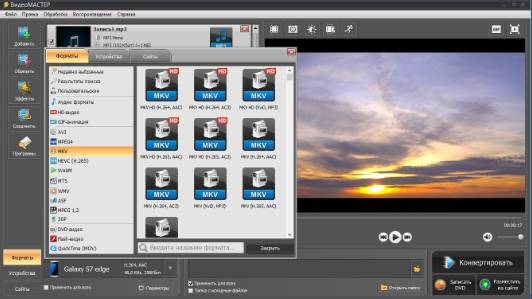 Просто выберите в списке нужный – и готово;
Просто выберите в списке нужный – и готово; - Устройства
Адаптируйте формат файла под конкретное устройство.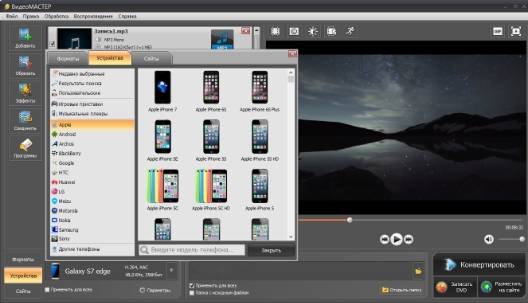 Схема проста – откройте список поддерживаемых гаджетов и ищите в нём ваш смартфон, планшет, плеер или игровую приставку;
Схема проста – откройте список поддерживаемых гаджетов и ищите в нём ваш смартфон, планшет, плеер или игровую приставку; - Сайты
Любителей делиться видео в Интернете порадует возможность конвертации для YouTube , VK , Facebook и Vimeo .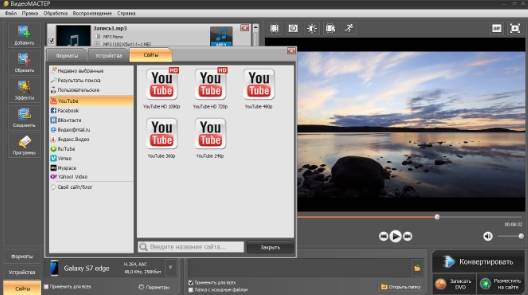 Кликнете по любимому хостингу и настройте качество.
Кликнете по любимому хостингу и настройте качество.
Полный обзор программы видеомастер 2019 «программы для конвертации видео
Дополнительные фишки
ВидеоМАСТЕР предлагает пользователю гораздо больше, чем заурядный конвертер. Не верите на слово? Проверьте сами! Попробуйте бесплатно скачать программу для улучшения видео и оцените её функциональность на практике.
Что ещё хорошего и полезного в ВидеоМАСТЕРЕ ?
- Вы можете сократить длительность ролика, вырезать лишние фрагменты или разделить видео на несколько частей.
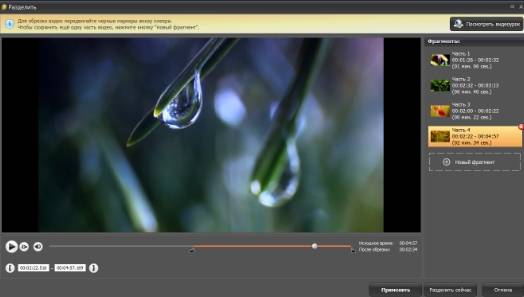 С этим справится любой – просто установите маркеры на концах нужного отрезка – и готово;
С этим справится любой – просто установите маркеры на концах нужного отрезка – и готово; - Улучшить видео можно прямо в окне программы – отрегулируйте яркость, насыщенность и контрастность изображения автоматически или вручную;

- Дрожание камеры портит впечатление от ролика? Стабилизируйте картинку с помощью готовых предустановок;
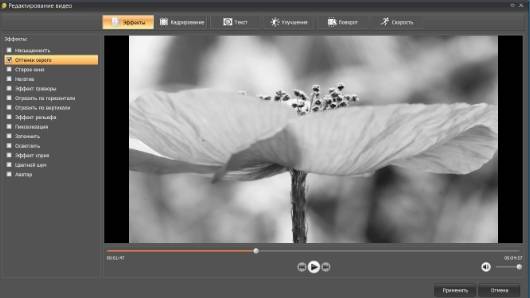
- При желании добавьте стильные художественные фильтры – имитация старины, эффект гравюры, спрея или рельефа;
- Хотите выложить видео на своём сайте? Не проблема! ВидеоМАСТЕР даже сгенерирует для удобства html -код.
На сим, пожалуй, всё.
Давайте перейдем к послесловию.
Послесловие
Итак, надеемся, что знакомство с ВидеоМАСТЕРОМ стало для вас информативным и полезным. Хотите знать больше? На сайте программы вы найдёте обзорные видеоуроки и онлайн-учебник, который раскроет все секреты работы с этим софтом.
ВидеоМастер — Отличная программа, которая поможет вам в обработке ваших видео

Всем привет! Январь уже почти подходит к завершению. Как ваши дела? Уже вошли в трудовую колею после новогодних праздников? Надеюсь что да Сегодня я решил рассказать вам об одной очень интересной программе, которая может стать для вас незаменимым помощником в редактировании аудио и видео файлов. Называется она ВидеоМастер. Интерфейс русский и понятный.
Всё на своем месте. Поддерживаются: Windows 7, 8, 10; Windows XP, Vista. Кстати если за новогодние праздники вы сняли какие-нибудь интересные видео сюжеты, то можете обработать их как раз в этой программе.
Сразу хочу уточнить: программа платная, цена от 1085 рублей. Но предоставляется бесплатный доступ на 10 дней. За это время вы легко успеете ознакомиться со всеми ее функциями и определиться с выбором – покупать или нет.
- Конвертирование аудио и видео файлов в любой формат.
- Редактирование файлов (обрезка, эффекты, вставка текста)
- Запись на DVD
А теперь обо всем по подробнее.
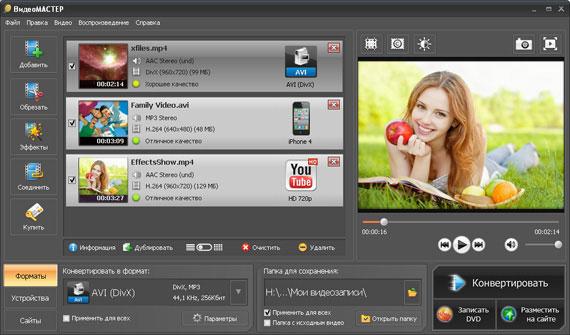
Конвертация файлов
После запуска программы в первую очередь добавьте все необходимые файлы. Для этого есть большая кнопка «добавить» наверху слева. Вы ее точно заметите.
Далее необходимо выбрать формат. Вариантов предоставляется очень много: avi, mpeg, mkv, mov, asf, 3gp и другие. При выборе любого из них в окошке справа появляются более конкретные их варианты с разной кодировкой.
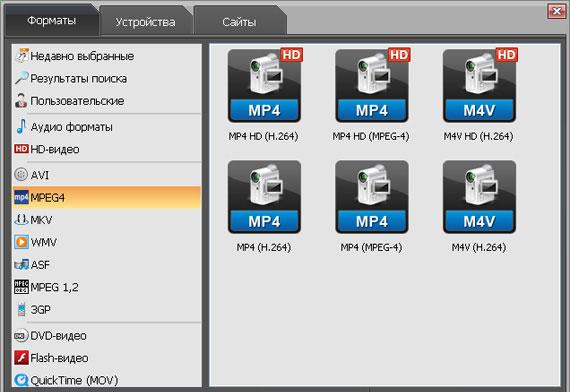
Также есть возможность всё сделать намного проще. Достаточно указать устройство, для которого вы затеяли эту конвертацию. Тогда оптимальный формат подберется автоматически.
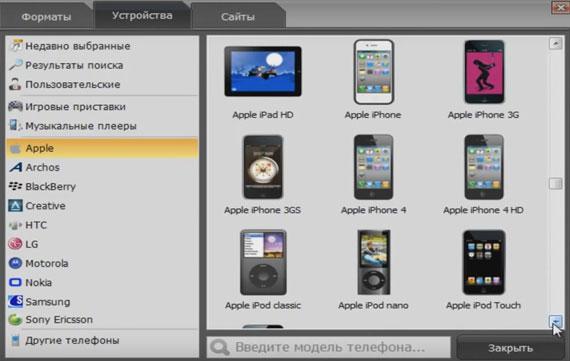
Еще помимо выбора устройства есть вкладка сайты, которая позволит вам адаптировать ролик под ютуб, социальные сети вконтакте, фейсбук и другие web ресурсы.
Еще очень удобно то, что видно, какой размер будет занимать полученный файл. И соответственно есть возможность отрегулировать его путем изменения качества и разрешения.

В самом конце просто запускаете процесс конвертации. В итоге вы получите видео в том формате, который вам нужен.
Обрезка
В программе есть такой инструмент, как обрезка. Существуют две его разновидности
- Просто обрезать лишние края
- Создать несколько файлов из одного
Первый случай идеально подходит, если вы хотите вырезать ненужное и скучное начало и такой же конец. В итоге оставляете самый СМАК.
Второй вариант позволяет из одного ролика создать несколько фрагментов и затем сохранить их по отдельности. Это чаще всего необходимо, когда запись довольно длинная либо вы просто хотите добавить какие-нибудь эффекты-переходы уже с помощью другой программы, например ФотоШоу . О ней я расскажу в следующей статье .
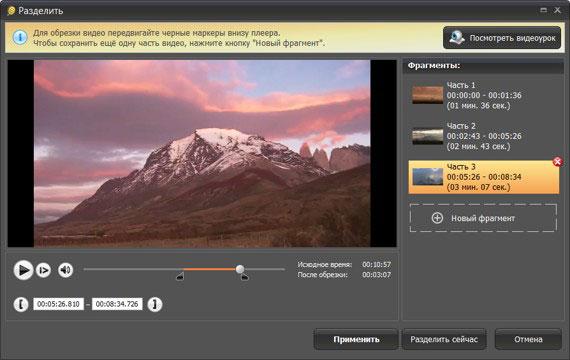
Редактирование
Также в программе есть и другие инструменты по редактированию вашего ролика.
- Замена звука в видео
- Эффекты
У каждого файла под описанием есть кнопка «настройки». И самая верхняя настройка – это замена звука. Иногда «родной» звук не имеет никакого значения. В таком случае его можно заменить какой-нибудь песней или приятной мелодией.
Теперь переходим непосредственно к эффектам. Для этого слева имеется соответствующая кнопка. При нажатии на нее откроется окошко со следующими вкладками:
- Эффекты
- Кадрирование
- Текст
- Улучшение
- Поворот
При помощи поворота вы можете повернуть видео на 90, 180 и 270 градусов. Других вариантов с более точным указанием углов поворота нет.
Эффектов довольно много. Среди них:
- Оттенки серого
- Старое кино
- Негатив
- Пикселизация
- Цветной шум
- Аватар
- И другие
Выбираете любой эффект и смотрите на то, что получилось.
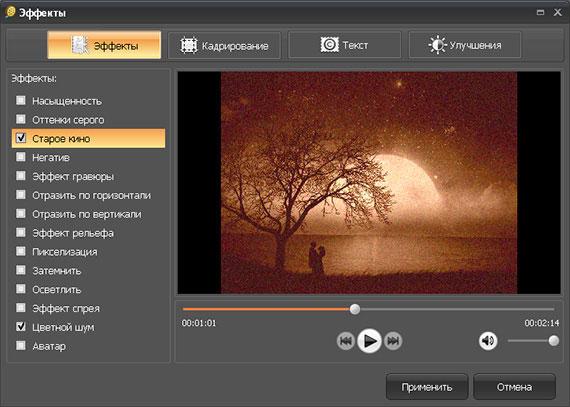
В разделе «текст» вы можете в любую область ролика вставить какую-нибудь надпись. Для текста выбирается шрифт, стиль, цвет и прозрачность. Размер же регулируется путем обычного растягивания.
В разделе улучшения настраивается яркость, контраст и насыщенность. Там также есть два чекбокса: автоуровни и комплексное улучшение.
В разделе кадрирование вы можете указать область, которую необходимо воспроизводить.
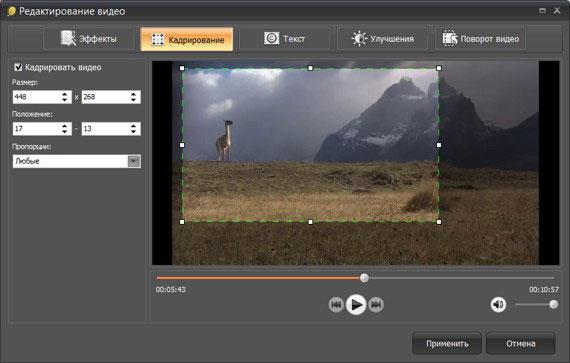
Далее если вы загрузили несколько видеофайлов, то объедините их. Для этого отметьте их галочками и нажмите на кнопку «конвертировать».
Есть две опции после конвертации:
- Выключить ПК
- Загрузить на youtube
Выключение компьютера — это скорей всего ненужная опция. А вот загрузка на ютуб – это очень полезная и удобная функция.
Запись на dvd диск
И это еще не всё. Программа ВидеоМастер также позволяет записывать ваши ролики на dvd диск. Для этого под кнопкой «конвертировать» есть кнопка «запись на dvd». После нажатия на нее появится окошко с выбором шаблонов для меню диска. Она очень красивые и интересные.
После выбора шаблона его необходимо подредактировать.
- Вы можете изменить надписи на более привлекательные
- Изменить расположение блоков.
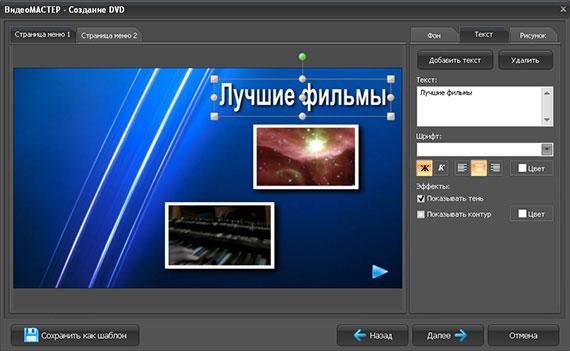
Далее необходимо указать настройки записи и нажать «далее».
Всё! Процесс запущен.
Не забудьте заранее вставить диск
Для тех, кто любит смотреть, есть еще и видеоурок:
На этом мой обзор программы закончен. Если хотите познакомиться с ней по лучше, то скачайте бесплатную версию и пользуйтесь ею 10 дней.
Как видите, программа предоставляет качественные услуги по обработке медиа файлов. Она может упростить жизнь и вам, и многим другим пользователям ПК.
Рекомендую вам ознакомиться и с другими продуктами компании AMS SoftWare:
- «Домашняя фотостудия» — для качественной обработки изображений
- «Фотошоу Про» — для создания видеороликов из фотографий
- «Фотоколлаж» — для создания коллажей, открыток, постеров
- «ВидеоМонтаж» — для монтирования своих видеороликов
- «Дизайн интерьера в 3 D» — для дизайна квартир и офисов
- «Экранная камера» — для записи видео с экрана монитора
- «Профи» — для самостоятельного создания и печати фото на документы
Помимо всего прочего, вы можете зарабатывать, рекомендуя ее (их) своим друзьям. Для этого зарегистрируйтесь по моей партнерской ссылке.
В результате вы получите бесплатные промо-материалы для рекламы (баннеры, видео и другое). Разместив эти промо-материалы на своем сайте или в социальных сетях, вы будете получать процент от продаж на свой электронный кошелек, если покупатели узнают о программе благодаря вам.
Надеюсь, вам понравился мой обзор. Оставляйте комментарии, жмите на кнопки соц сетей. Подписывайтесь на получение новых статей на почту. Я планирую написать еще много интересного. До скоро!
С уважением! Абдуллин Руслан
Источник: abdullinru.ru
Как пользоваться ВидеоМАСТЕРОМ

Сегодня пойдет речь о программе как «ВидеоМАСТЕР», о том, как ей пользоваться, о ее основных функциях и преимуществах данной программы.
Главное окно программы:
И так, после установки программы, скачанной с нашего сайта, и запуска программы вы видим главное окно:

Что интересно мы здесь можем найти? Главная кнопка «Добавить». Для редактирования любого видео файла вам нужно будет воспользоваться этой кнопкой и добавить видео файл в программу. Так же, при помощи этой волшебной кнопочки мы можем также добавить папку с видео файлами или же скачать видео файл с популярных ресурсов, таких как YouTube или ВКонтакте. Это очень полезная функция программы, так как в большинстве случаев хочется переделать видео файл именно из интернета.